Sådan ændrer du størrelse på videoer til Instagram, så de passer til det påkrævede billedformat
Det er relativt nemt at skrive opslag på sociale medier, når du har en enhed til at optage video i god kvalitet. Især på Instagram, hvor du kan være en øjeblikkelig skaber, skal du blot poste videoer, der er udstyret med det sociale netværks billedformat efter at have ændret størrelsen på videoer til Instagram. Instagram har etableret en filstørrelsesbegrænsning, der kan være et mindre problem, hvis du producerer videoer med store filstørrelser. For at undgå denne situation giver denne artikel 5 nemme måder at hjælpe dig med at ændre størrelsen på videoer til Instagram og uploade indhold med god kvalitet.
Vejledningsliste
Det påkrævede billedformat for Instagram Story, Feed og IGTV Den bedste måde at ændre størrelse på videoer til Instagram på Windows/Mac Sådan ændrer du størrelse på video til Instagram via standardfunktionen 3 Resizer-apps til at ændre størrelse på videoer til Instagram på Android/iPhone Ofte stillede spørgsmål om, hvordan man ændrer størrelse på videoer til InstagramDet påkrævede billedformat for Instagram Story, Feed og IGTV
Hvis du er en Instagram-elsker, ville du vide, at appen har forskellige steder at poste indhold inde i den. Og disse steder at poste videoer på Instagram har forskellige tilladte varigheder, billedformater og størrelser. Så for at give op, lad os diskutere de fire typer videoopslag på Instagram og deres specifikationer, som vil hjælpe dig med at ændre størrelsen på videoer til Instagram.
1. Foder
Den første og fremmeste type opslag på Instagram er feedet, hvor de fleste mennesker poster deres billeder og videoer, så deres venner kan se dem. Du kan bruge mellem 9:16 og 4:5 til portræt- eller landskabsvideoer. Pixels på videoer skal være fra 600 × 1067p til maksimalt 1080 × 1080p. Videoerne skal være 3 til flere sekunder lange.
2. Historie
Den anden er Story-delen af Instagram. Folk bruger for det meste dette, hvis de vil have posten til at forsvinde efter 24 timer. Det eneste tilladte billedformat for videoen er 9:16, med maksimale pixels på 1080 × 1920p. Videoen kan være 15 sekunder lang; den vil dog automatisk opdele den, hvis den overskrider den faste varighed.
3. IGTV
IGTV er en af de seneste nye funktioner på Instagram. Den tillader en 10-minutters video og tilbyder to billedformater: Lodret er 9:16, Vandret er 16:9. Det er de samme 1080 × 1920p som førstnævnte. Så du kan ændre størrelsen på videoer til Instagram til disse to størrelser.
4. Hjul
Instagram Reels er ligesom TikTok-appen. Du kan scrolle ned og se nonstop sjove videoer. Billedformatet er 9:16 med den anbefalede størrelse på 1080 × 1920p. Du kan poste en 60-sekunders video her.
Den bedste måde at ændre størrelse på videoer til Instagram på Windows/Mac
Hvis du bruger en bærbar eller computer til at redigere Instagram, er denne del for dig. Det anbefales at bruge et professionelt værktøj til at ændre størrelse på videoer til Instagram. Synes godt om AnyRec Video Converter, en videoresizer med kraftfulde værktøjer til at ændre størrelse, redigere og forbedre videoer til Instagram. Denne software giver dig mulighed for at kontrollere den størrelse, du ønsker til din video, og afslutter øjeblikkeligt jobbet. Med AnyRec Video Converter vil dine venner på Instagram se din kreativitet gennem de videoer, du poster.

Tilpas størrelsen på videofiler i ethvert format til Instagram, og hold høj kvalitet.
Drevet af AI-teknologi for at forbedre videoopløsningen.
Tilbyd redigeringsværktøjer som anvendelse af effekter, trimning, klipning og mere,
50x hurtigere hastighed ved at ændre størrelse på videofiler til Instagram-postering.
100% Sikker
100% Sikker
Trin 1.Download softwaren fra den officielle hjemmeside og start den på din enhed. Klik på knappen "Tilføj" i den midterste del af ruden, og vælg den video, du vil ændre størrelsen på til Instagram.

Trin 2.Hvis du vil forbedre videofilen, skal du klikke på knappen "Rediger", knappen "Klip" og knappen "Palette", og du vil være i stand til at klippe og trimme. Vælg det ønskede billedformat, og så kan du også trække i kantlinjerne for at justere størrelsen yderligere. Klik derefter på knappen "OK" for at gemme ændringerne.

Trin 3.Gå tilbage til hovedgrænsefladen og vælg en mappe, og dem er du klar til at klikke på knappen Konverter alle for at starte ændringsprocessen. For en 1 minut lang video vil det blive gjort på få sekunder. Den valgte mappe vises sammen med den nyligt tilpassede video til Instagram.

100% Sikker
100% Sikker
Sådan ændrer du størrelse på video til Instagram via standardfunktionen
Medmindre du optager videoen gennem Instagram-appen, indstilles den automatisk i standardstørrelsen og følger andre Instagram-indstillinger. Du behøver ikke bruge andre apps til at ændre størrelsen på videoer til Instagram. Men hvis du optager en video fra et DSLR eller ikke inde på Instagram, skal du muligvis ændre størrelsen på din video, så appen kan give dig mulighed for at poste på din konto. Andre tips til nemt at ændre størrelse og redigere video på Instagram:
◆ Hold din video kort, især til Instagram Story og Feed. Det vil holde videokvaliteten god, hvis du hopper direkte ind i det primære nøgleindhold.
◆ Send en video med den mulige opløsning for at undgå en meget lav kvalitet. Det vil hjælpe din video til at være repræsentabel, selvom Instagram sænker dens kvalitet.
◆ Anvend filtre, der er udstyret med videoen. Der bør ikke være nogen begrænsning, når du vil producere kreative videoer. Men ikke alle filtre er anvendelige. Vælg klogt.
3 Resizer-apps til at ændre størrelse på videoer til Instagram på Android/iPhone
I denne del kan du også lære om tre videoresizere til Instagram på Android og iPhone. Du kan bruge dem til at redigere og beskære dine videoer til upload på Instagram.
1. iMovie
iPhone-brugere er bekendt med denne app. Det er en indbygget app til Apple-produkter med avancerede værktøjer til at ændre størrelse på videoer til Instagram. Du kan ændre størrelsen på videoerne ved at ændre opløsning eller trimme start- og slutdelen af filen. Eller du kan beskære videoer på iMovie manuelt for at gøre det egnet til Instagram.
- Fordele
- Outputkvaliteten er fremragende.
- Bevægelser understøttes.
- Ulemper
- Grænsefladen er ikke brugervenlig.
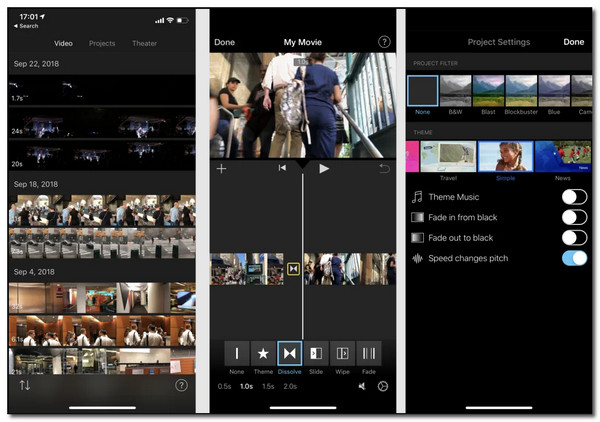
2. Video Slankere
En videoresizer til Instagram-postering som Video Slimmer er et must-have for Android- og iPhone-brugere. Du kan downloade den gratis og få ændret størrelse på video med et par klik. Også denne video resizer bruger en codec optimizer, som hjælper med at producere video i høj kvalitet.
- Fordele
- Understøttelse af størrelse på batch-video.
- Understøtter forskellige videofilformater.
- Ulemper
- Kræv, at iPhone-brugere køber appen.
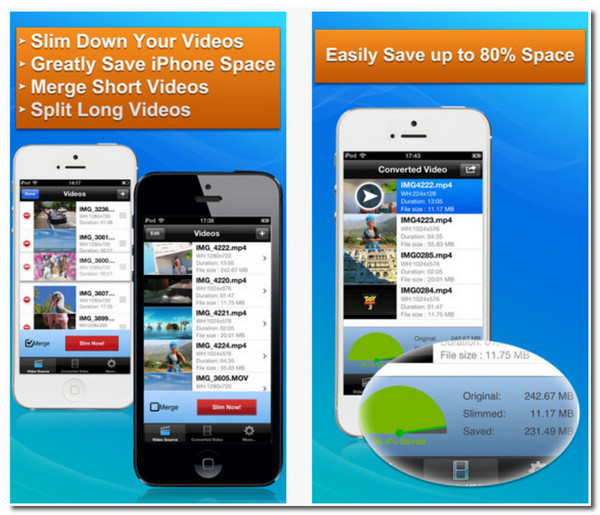
3. Videokompressor
Endnu en videoresizer til Instagram, der er kompatibel med Android- og iPhone-enheder. Det er nemt at bruge og tilbyder de væsentlige værktøjer til at ændre størrelse på videoer til Instagram. Det understøtter også komprimering af videoer til mindre størrelser. Desuden giver det dig mulighed for at dele den ændrede størrelse video på dine sociale konti direkte.
- Fordele
- Gratis at bruge væsentlige funktioner.
- Det giver god outputkvalitet.
- Ulemper
- Nogle gange går ned under ændring af størrelse på videoer.
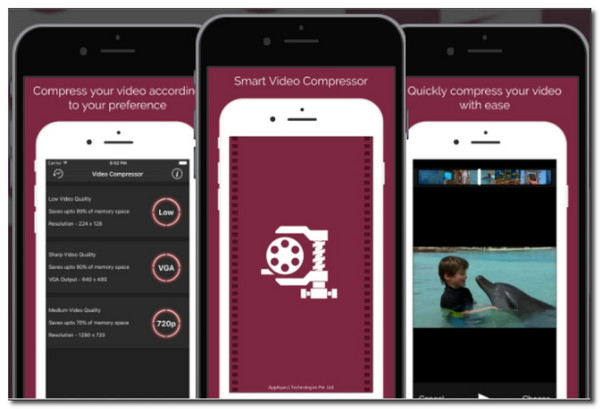
Ofte stillede spørgsmål om, hvordan man ændrer størrelse på videoer til Instagram
-
1. Hvilke videofilformater understøtter Instagram?
Instagram understøtter MP4- og MOV-filformater, og videoer med disse filformater er de eneste, der må sendes på Instagram. Hvis du har en video, der ikke er MP4 eller MOV, skal du bruge AnyRec Video Converter til at konvertere den.
-
2. Hvad er den anbefalede størrelse til Instagram-videoer?
Den anbefalede størrelse for Instagram-videoer er 1080 × 1920p. Dette gælder for alle typer opslag på Instagram. Så du må hellere ændre størrelsen på videoer til Instagram til 9:16 billedformat.
-
3. Kan jeg poste horisontale videoer på Instagram?
Ja. Det er muligt at poste en horisontalt orienteret video på IGTV-kanalen. Du skal dog huske på, at du skal ændre størrelsen på videoer til lodret for Instagram Story, Feed osv.
Konklusion
Ændring af størrelse på videoer til Instagram er afgørende, fordi det vil hjælpe dig med at have en smukt postet video på dit nyhedsfeed. Det er ikke svært at ændre størrelsen på videoen ved hjælp af AnyRec Video Converter da det professionelt vil beskære og komprimere dine videofiler. Har du andre spørgsmål? Kontakt os venligst nu.
100% Sikker
100% Sikker
